QL-800
Odpowiedzi na często zadawane pytania i rozwiązywanie problemów |
Drukowanie w 2 kolorach nie jest możliwe.
- W przypadku drukowania w 2 kolorach upewnij się, że zainstalowana jest rolka czarno-czerwona na białym papierze DK.
- W przypadku korzystania z rolki czarno-czerwonej na białej rolce DK do drukowania monochromatycznego należy uaktywnić ustawienia [2-color Mode]/[2-color [Black/Red]] dla każdej aplikacji. Szczegółowe informacje można znaleźć poniżej.
Szczegółowe informacje na temat ustawień drukowania w 2 kolorach można znaleźć w poniższych instrukcjach.
> Konfiguracja za pomocą edytora P-touch dla systemu Windows
> Konfiguracja za pomocą edytora P-touch 5.2 lub nowszego dla komputerów Mac
> Konfiguracja za pomocą edytora P-touch 5.1 dla komputerów Macintosh
> Konfiguracja za pomocą innych aplikacji dla systemu Windows
> Konfiguracja za pomocą innych aplikacji dla komputerów Mac
Konfigurowanie przy użyciu edytora P-touch w systemie Windows
Tryb ekspresu
-
Wybierz opcję
 [papier], a następnie zostanie wyświetlony tryb 2-kolorowy.
[papier], a następnie zostanie wyświetlony tryb 2-kolorowy.
![Tryb ekspresu [papier] Tryb ekspresu [papier]](/g/b/img/faqend/faqp00100320_000/pl/pl/2225994/express1.gif)
-
Wybierz pozycję [czarny/czerwony] dla ustawienia [Tryb 2-kolorowy], a następnie wybierz pozycję [nośnik dwukolorowy. Przełączanie na „Drukuj kolorowy wyświetlacz”. ] pojawi się.
Kliknij przycisk OK.
![Tryb ekspresu [czarno-czerwony] Tryb ekspresu [czarno-czerwony]](/g/b/img/faqend/faqp00100320_000/pl/pl/2225942/express2.gif)
-
Wybierz pozycję [Tekst], aby edytować kolor tekstu.
Wybierz opcję [Klatka], aby edytować kolor ramki.
![Express [Tekst/ramka] Express [Tekst/ramka]](/g/b/img/faqend/faqp00100320_000/pl/pl/2225948/express3.gif)
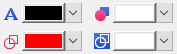
-
Użyj
 opcji [Ustaw kolor tekstu dla wybranego tekstu], aby edytować kolor tekstu.
opcji [Ustaw kolor tekstu dla wybranego tekstu], aby edytować kolor tekstu. -
Użyj
 przycisku [Zmiana koloru wypełnienia], aby edytować kolor w celu wypełnienia obszaru zamknietego symbolem.
przycisku [Zmiana koloru wypełnienia], aby edytować kolor w celu wypełnienia obszaru zamknietego symbolem. -
Użyj
 przycisku [Zmiana koloru linii], aby edytować kolor linii.
przycisku [Zmiana koloru linii], aby edytować kolor linii. -
Użyj
 opcji [Zmiana koloru tła obiektu], aby edytować kolor tła obiektu.
opcji [Zmiana koloru tła obiektu], aby edytować kolor tła obiektu.
-
Użyj
Tryb profesjonalny
-
Kliknij
 , aby rozwinąć kartę [papier].
, aby rozwinąć kartę [papier].
![Profesjonalny [papier] Profesjonalny [papier]](/g/b/img/faqend/faqp00100320_000/pl/pl/2225951/pro1.gif)
-
Kliknij pozycję
 [Monochrom. ] i wybierz pozycję [czarno-czerwony].
[Monochrom. ] i wybierz pozycję [czarno-czerwony].
![Profesjonalne [monochromatyczne] Profesjonalne [monochromatyczne]](/g/b/img/faqend/faqp00100320_000/pl/pl/2225953/pro2.gif)
-
[wybrano nośnik dwukolorowy. Przełączanie na „Drukuj kolorowy wyświetlacz”]. Kliknij przycisk OK.
![Profesjonalny [czarny/czerwony] Profesjonalny [czarny/czerwony]](/g/b/img/faqend/faqp00100320_000/pl/pl/2225955/pro3.gif)
-
Kliknij pozycję [Widok] i wybierz pozycję [Paleta właściwości] - [Kolor]. Zostanie wyświetlone narzędzie edycji kolorów.
![Professional [Widok] Professional [Widok]](/g/b/img/faqend/faqp00100320_000/pl/pl/2225956/pro4.gif)
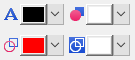
-
Użyj
 opcji [Ustaw kolor tekstu dla wybranego tekstu], aby edytować kolor tekstu.
opcji [Ustaw kolor tekstu dla wybranego tekstu], aby edytować kolor tekstu. -
Użyj
 przycisku [Zmiana koloru wypełnienia], aby edytować kolor w celu wypełnienia obszaru zamknietego symbolem.
przycisku [Zmiana koloru wypełnienia], aby edytować kolor w celu wypełnienia obszaru zamknietego symbolem. -
Użyj
 przycisku [Zmiana koloru linii], aby edytować kolor linii.
przycisku [Zmiana koloru linii], aby edytować kolor linii. -
Użyj
 opcji [Zmiana koloru tła obiektu], aby edytować kolor tła obiektu.
opcji [Zmiana koloru tła obiektu], aby edytować kolor tła obiektu.
-
Użyj
- Jasność, kontrast i próg (zakres koloru czerwonego) można regulować za pomocą ustawień sterownika.
- Gęstość druku czarno-czerwonego można dostosować za pomocą narzędzia do konfiguracji drukarki.
- W przypadku drukowania w 2 kolorach nie można wybrać trybu wysokiej rozdzielczości.
Aby sprawdzić, czy w drukarce jest zainstalowana dedykowana rolka DK do drukowania 2-kolorowego, kliknij ![]() przycisk [Wykryj rozmiar i kolory]. Jeśli w drukarce jest zainstalowana dedykowana rolka DK do drukowania 2-kolorowego, opcja [Tryb 2-kolorowy] zostanie automatycznie ustawiona na [czarno-czerwony]. Jeśli pojawi się komunikat o błędzie, zainstalowana jest rolka DK do drukowania monochromatycznego. Wymień ją na dedykowaną rolkę DK do druku 2-kolorowego.
przycisk [Wykryj rozmiar i kolory]. Jeśli w drukarce jest zainstalowana dedykowana rolka DK do drukowania 2-kolorowego, opcja [Tryb 2-kolorowy] zostanie automatycznie ustawiona na [czarno-czerwony]. Jeśli pojawi się komunikat o błędzie, zainstalowana jest rolka DK do drukowania monochromatycznego. Wymień ją na dedykowaną rolkę DK do druku 2-kolorowego.
Konfigurowanie za pomocą programu P-touch Editor 5.2 lub nowszego dla komputerów Macintosh
-
Wybierz opcję [××mm czarny/czerwony] dla opcji [Drukuj nośnik].
Kliknij przycisk [Tekst], aby edytować tekst, a następnie wybierz opcję [Kolor], aby zmienić kolor tekstu.


-
Użyj
 opcji [Klatka], aby edytować kolor ramki.
opcji [Klatka], aby edytować kolor ramki. -
Użyj
 przycisku [Symbol], aby edytować kolor symbolu.
przycisku [Symbol], aby edytować kolor symbolu. -
Użyj
 opcji [kształt], aby edytować kolor rysunku.
opcji [kształt], aby edytować kolor rysunku. -
Użyj
 opcji [Tabela], aby edytować kolor tabeli.
opcji [Tabela], aby edytować kolor tabeli.
-
Użyj
- Jasność, kontrast i próg (zakres koloru czerwonego) można regulować za pomocą ustawień sterownika.
- Gęstość druku czarno-czerwonego można dostosować za pomocą narzędzia do konfiguracji drukarki.
Konfigurowanie za pomocą programu P-touch Editor 5.1 dla komputerów Macintosh
Tryb standardowy
-
Naciśnij przycisk
 [Inspector], aby otworzyć okno inspektora.
[Inspector], aby otworzyć okno inspektora.
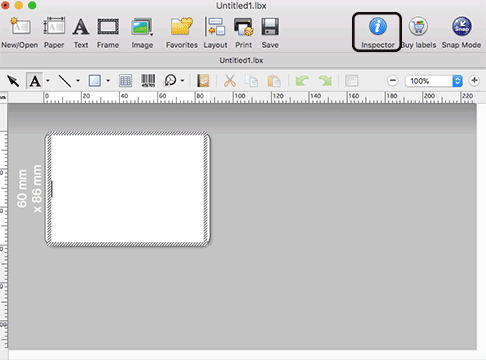
-
Kliknij przycisk
 [papier] w oknie inspektora i wybierz opcję [WŁ. ] dla opcji [Tryb dwukolorowy].
[papier] w oknie inspektora i wybierz opcję [WŁ. ] dla opcji [Tryb dwukolorowy].
Upewnij się, że dla opcji [ Drukuj kolory ] wybrano opcję [BK-RD].
![Tryb standardowy [papier] Tryb standardowy [papier]](/g/b/img/faqend/faqp00100320_000/pl/pl/1932649/standard1.gif)
-
Wybierz pozycję
 [Tekst], aby edytować tekst.
[Tekst], aby edytować tekst.
Wybierz pozycję [Kolor], aby edytować kolor tekstu.
![Tryb standardowy [Tekst] Tryb standardowy [Tekst]](/g/b/img/faqend/faqp00100320_000/pl/pl/1932677/standard2.gif)
-
Kliknij przycisk
 , a następnie zostaną wyświetlone poniższe narzędzia edycji.
, a następnie zostaną wyświetlone poniższe narzędzia edycji.
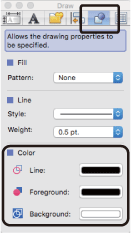
-
Użyj
 opcji [Linia], aby edytować kolor linii.
opcji [Linia], aby edytować kolor linii. -
Użyj
 opcji [Foreground], aby edytować kolor w celu wypełnienia obszaru zamknietego symbolem.
opcji [Foreground], aby edytować kolor w celu wypełnienia obszaru zamknietego symbolem. -
Użyj
 opcji [tło], aby edytować kolor tła obiektu.
opcji [tło], aby edytować kolor tła obiektu.
-
Użyj
- Jasność, kontrast i próg (zakres koloru czerwonego) można regulować za pomocą ustawień sterownika.
- Gęstość druku czarno-czerwonego można dostosować za pomocą narzędzia do konfiguracji drukarki.
Konfigurowanie przy użyciu innych aplikacji dla systemu Windows
-
Otwórz okno urządzenia i drukarki , wybierz drukarkę i kliknij ją prawym przyciskiem myszy.
Kliknij pozycję [Właściwości drukarki]. - Wybierz kartę [Ogólne], a następnie kliknij przycisk [Preferencje...] przycisk.
- W sekcji [ Typ papieru ] wybierz pozycję [czarny/czerwony].
Konfigurowanie za pomocą innych aplikacji dla komputerów Macintosh
- Kliknij pozycję [Plik], a następnie wybierz pozycję [Drukuj]. Zostanie wyświetlony ekran drukowania.
-
Kliknij przycisk [Pokaż szczegóły]. Zostanie wyświetlony drugi ekran drukowania.
Kliknij rozwijane menu [Uwagi], aby wybrać pozycję [Zaawansowane]. - W sekcji [ Kolor ] wybierz pozycję [2-kolorowy (czarny/czerwony)].
